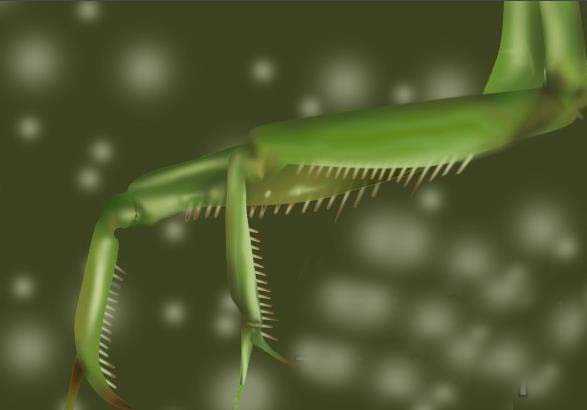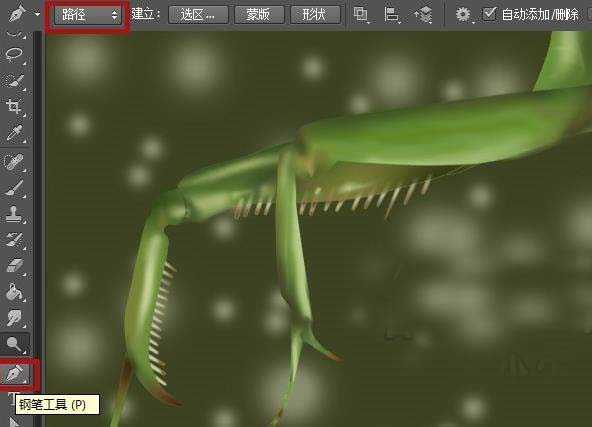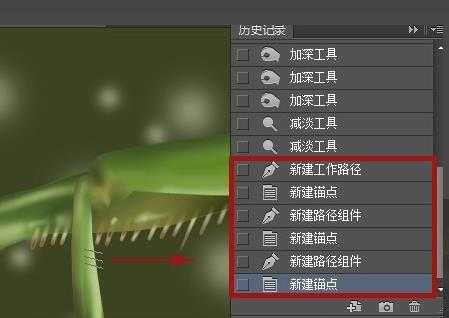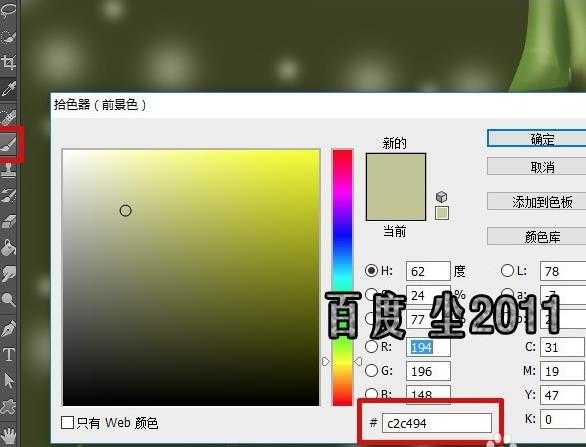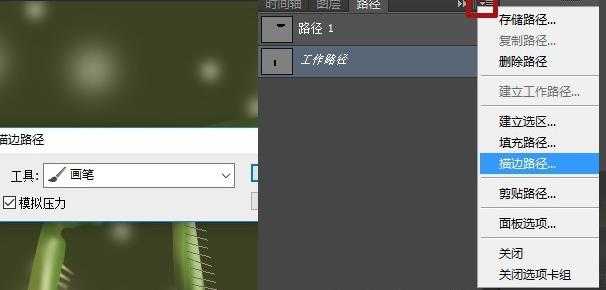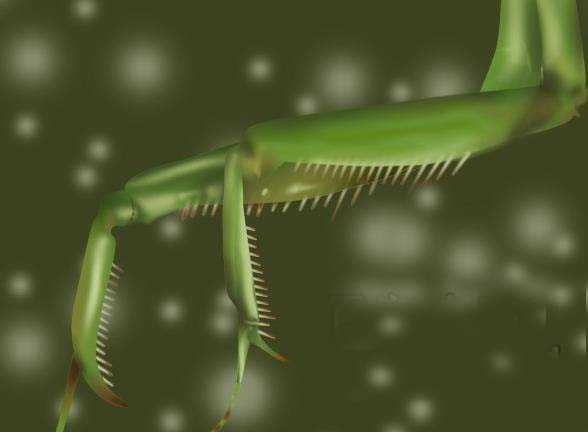站长资源平面设计
PS怎么使用路径功能给昆虫足上画尖刺?
仔细观察,我们会看到很多昆虫的腿上都有尖锐的小刺,比如螳螂、肉食性螽斯、蝗虫等。其实,根据前腿的名称就可以明白小刺的作用,我们称其为“捕捉足”;后腿的名称为“跳跃足”,看不出小刺的作用哈,不过小刺却有单独的名称,为“反击刺”。画出整齐、尖锐的小刺,徒手是很不容易的,尤其只使用鼠标绘制的时候,那么,想一想方法,将路径与画笔结合,利用描边路径,坚硬锋利的小刺就初具规模了……涉及短直线路径绘制,画笔的设置等。
- 软件名称:
- Adobe Photoshop 8.0 中文完整绿色版
- 软件大小:
- 150.1MB
- 更新时间:
- 2015-11-04立即下载
1、P键调出钢笔工具,模式路径。在足上拉出小刺的基础线。方法:起笔点下一笔新建路径,结尾点下一笔为历史记录中的“新建锚点”,按住Ctrl键在空处点击结束该线段。
2、使用上述方法拉出所有基础线。基础线比真正的小刺画得长一些,最后我们只选取其中一部分。
3、B键调出笔刷工具,选择合适的前景色,不同的昆虫颜色各有不同,呵呵,就是同一种,也会因所处环境不同,颜色相异哈。
4、打开画笔面板,笔尖形状选择尖角,大小视各人图像大小来定,我这里是5像素。双击形状动态选项,在控制栏中选择“渐隐”,数值50,预览中有笔刷效果。
5、路径面板中点击右上角下拉箭头,选择描边路径,工具选择画笔。然后,点击面板下方“描边路径”按钮,则每一个绘出的路径都会被笔刷渐隐形式描边。
6、V键调出移动工具将刺移至合适位置,将需要的部分留在前足外。按住Ctrl键点击前足缩览图调出前足选区,Delete删除选区内的部分。
7、新建一层,调出刺图层选区,Ctrl+H隐藏选区(方便观看效果),前景色选刺尖的颜色,笔刷改为柔角画笔,直径调大些。在刺尖处涂抹。
8、加深颜色,在更细处绘制一遍。Ctrl+D取消选区,完成绘制。
9、最终效果
相关推荐:
PS图片中的文字怎么转换为路径?
PS怎么利用路径制作围绕圆形的五角形文字?
ps怎么把选区转为路径? ps选区转为路径或形状的教程
上一篇:ps怎么快速对齐两个图形?
下一篇:ps中怎么加深文字的字体颜色?